在当今数字化的时代,文件格式的转换成为了日常工作中不可或缺的一部分,尤其是图片转PDF这种需求。很多人希望能够将多张图片合并成一个PDF文件,但在选择工具和方法时却感到困惑。本文将为您详细介绍一些优质的图片转PDF工具,并探讨如何实现批量转换为多张图片的功能。
一、为什么选择PDF格式?
在深入讨论工具之前,我们先来了解一下为什么选择PDF格式。PDF是由Adobe公司于1993年推出的一种文件格式,其优点包括:
1. 跨平台兼容性:无论是在Windows、Mac,还是手机设备上,PDF文件都能保持一致的排版和格式。
2. 安全性高:可以对PDF文件进行加密,保护文档内容不被随意修改或查看。
3. 高压缩率:PDF可以有效压缩文件大小,方便存储和传输。
4. 易于打印:PDF文件可以在不同的设备上保持高质量的打印效果。
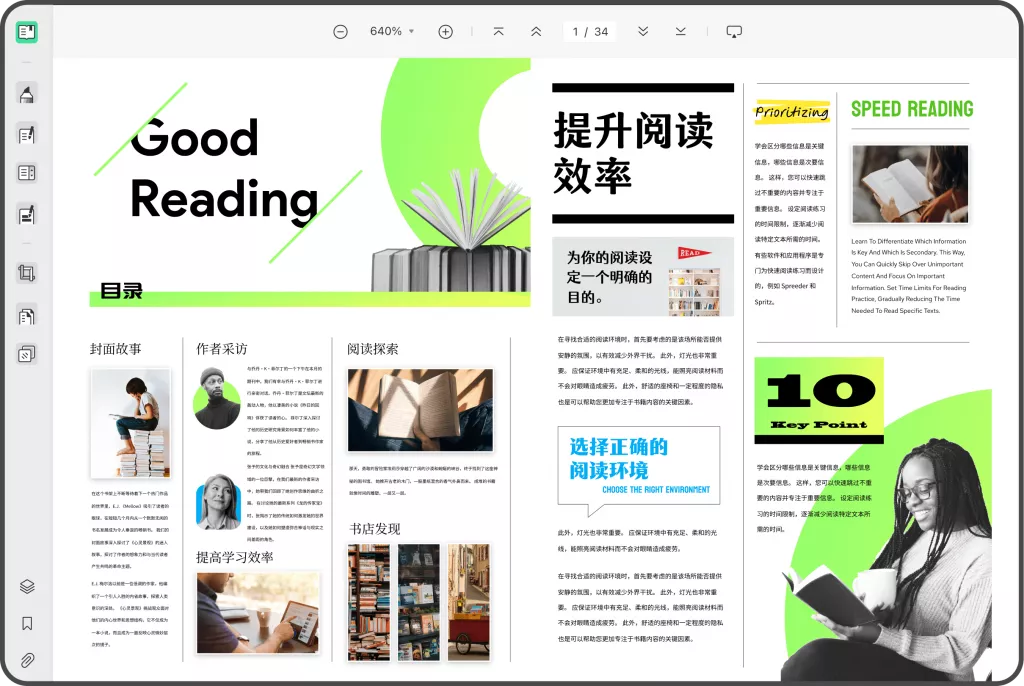
因此,许多人希望将多张图片合并为一个PDF文件,以获得以上的优点。那么,有哪些工具可以帮助我们实现这一过程呢?
二、推荐的图片转PDF工具
1. Adobe Acrobat
Adobe Acrobat是最常用的PDF编辑器之一,其强大的功能包括图片转PDF。使用Adobe Acrobat,用户可以轻松地将单张或多张图片合并为一个PDF文件。具体步骤如下:
– 打开Adobe Acrobat,选择“创建PDF”。
– 点击“选择文件”,上传您要转换的图片。
– 调整图片顺序,并选择是否要设置页面尺寸和方向。
– 点击“创建”,并将生成的PDF文件保存到 desired location。
Adobe Acrobat虽然功能强大,但其费用相对较高,适合对PDF文件处理有高要求的用户。
2. Smallpdf
对于寻找免费和易用工具的用户,Smallpdf在线转换网站是一款不错的选择。它提供了在线图片转PDF服务,无需下载安装任何软件。使用方法如下:
– 访问Smallpdf官方网站,选择“图片转PDF”功能。
– 将图片拖入上传区域,支持的格式包括JPG、PNG等。
– 调整图片顺序,选择合适的页面设置,然后点击“创建PDF”。
– 下载转换后的PDF文件。

Smallpdf操作简单,适合大多数用户,但如果需要高级功能或者文件过大,则需考虑付费版。
3. UPDF
UPDF可以将多种格式的文档转换为PDF文档,包括Word、Excel、PPT、CAJ(知网专属文件格式)、图片(png/jpg/bmp/gif/tif/tiff)、Visio(vsdx/vsd)文件,我们都可以使用UPDF将它们转换创建为PDF。
将其它格式文档转换为PDF的方法也很简单,我们只要把这些文件拖拽到UPDF软件介面中,UPDF将自动将这些文档创建为PDF文档,我们再保存一下就可以了。
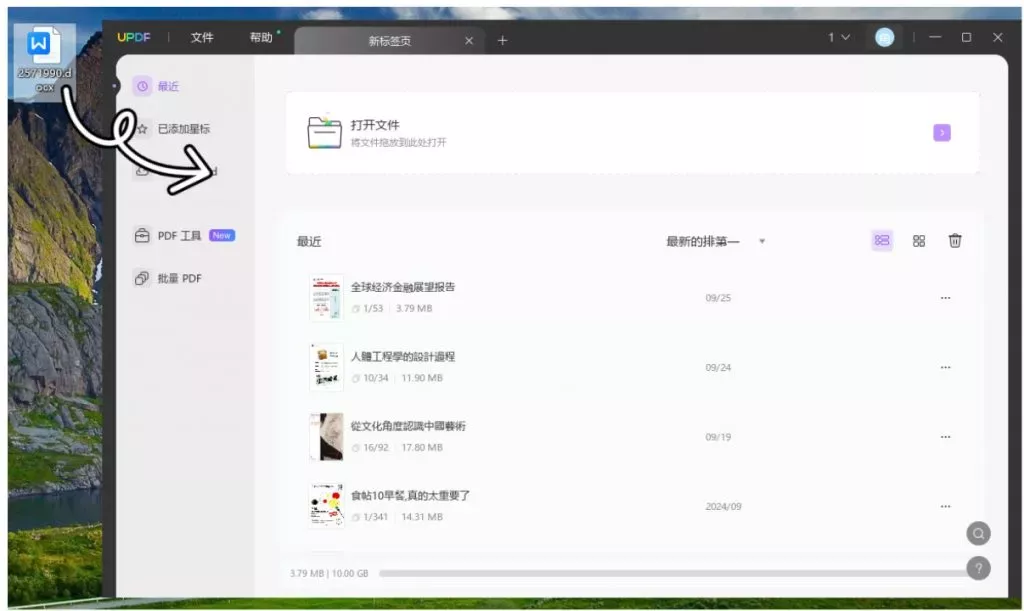
或者,我们也可以点击菜单栏的“文件”–“创建”–“从文件创建PDF”,然后打开需要转换格式的文件,UPDF将自动将这个文档转换为PDF文档。
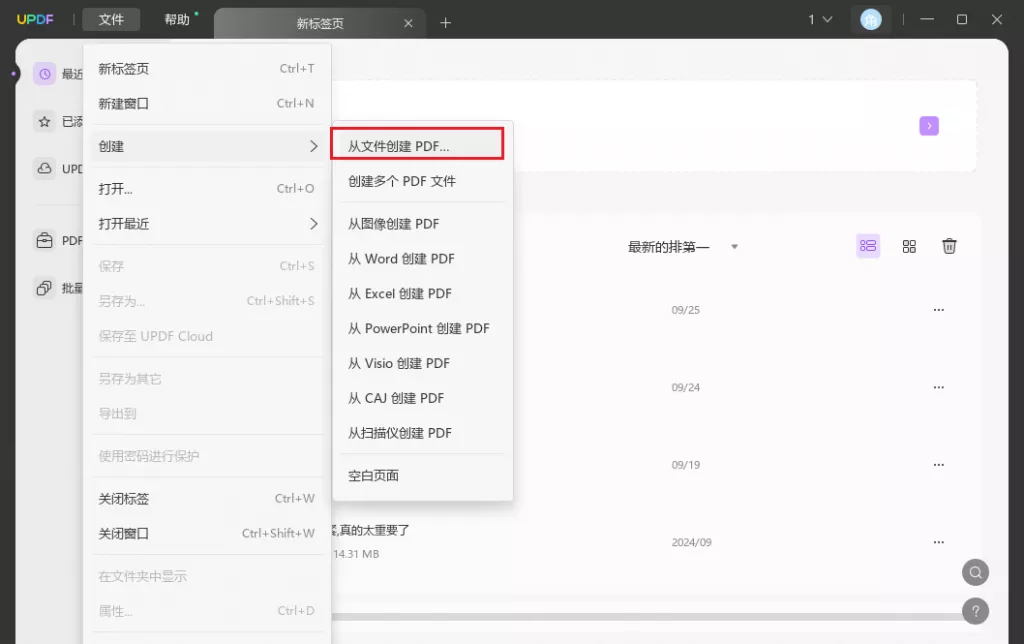
此工具非常适合需要频繁进行文件格式转换的用户,支持批量转换格式。
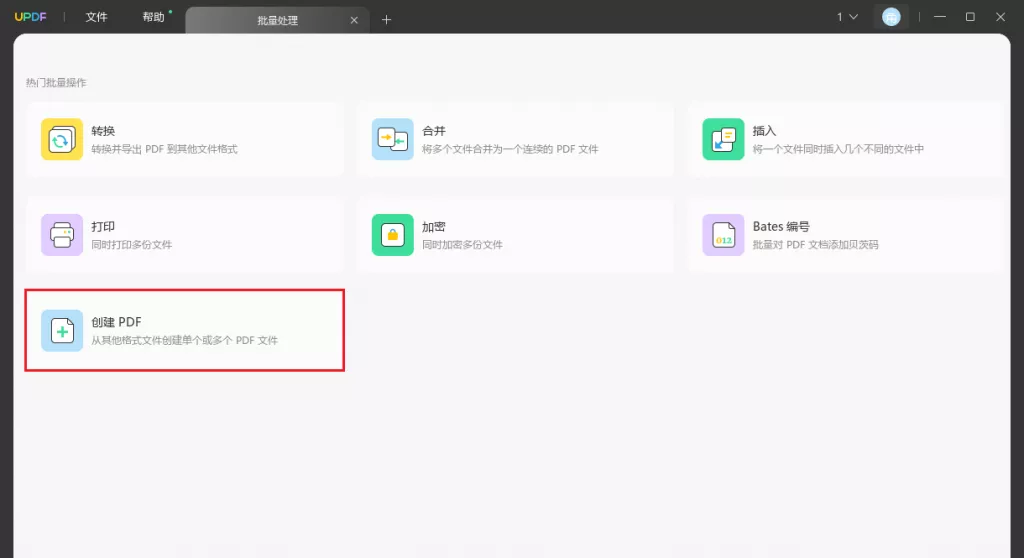
4. Online2PDF
Online2PDF是另一款功能强大的在线转换工具,其特点是支持多种文件格式之间的相互转换,且操作简便。使用方法:
– 访问Online2PDF的网站,选择“选择文件”上传图片。
– 除了常规的图片转PDF功能外,还可以选择图片直接转换为多张PDF文件。
– 点击“转换”命令,并下载生成的文件。
值得注意的是,该工具对于文件大小限制和同时转换的文件数量可能有所限制,确保操作前确认相关信息。
5. iLovePDF
iLovePDF是一个全面的在线PDF处理平台,提供图片转PDF、PDF合并、拆分等多种功能。其操作过程如下:
– 打开iLovePDF官网,选择“图片转PDF”选项。
– 点击“选择图片”上传需要转换的文件。
– 根据需求调整设置后,点击“转换为PDF”。
– 下载生成的PDF文件。
该工具界面友好,适合初学者和普通用户。
三、批量转换为多张图片的技巧
有时,我们不仅需要将单张图片转为PDF文件,甚至希望将多个文件批量转换为多张不同的图片。这种需求在处理摄影作品或者设计稿时尤为突出。以下是实现该功能的一些方法:
1. 利用UPDF中的提取图像功能
UPDF的提取图像功能允许用户从PDF文件中提取各个页面为独立图片,步骤如下:
– 打开UPDF,导入已生成的PDF文件。
– 选择“编辑PDF”工具,进入编辑模式。
– 鼠标右键点击图片,在菜单栏中选择“提取图片”,选择要保存的图片格式,如JPG或PNG。
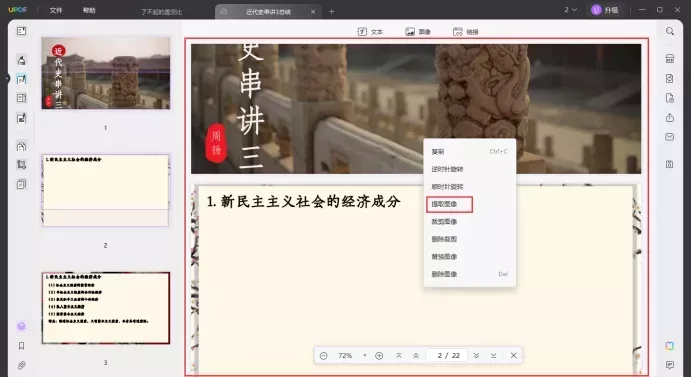
这将在保持文件清晰度的同时,让用户能够轻松管理所需的图片。
2. 使用专业图像处理软件
如Adobe Photoshop或GIMP等图像处理软件,可以方便地打开PDF文件并选择提取特定的页面为不同的图片。操作方法如下:
– 使用图像处理软件打开PDF文件。
– 按需要选择页面,并以你所需的格式(如PNG或JPG)另存为不同的文件。
这还允许用户在导出前对图片进行调整和编辑,提供了额外的灵活性。
3. 在线平台的批量处理
某些在线平台,如Zamzar和Convertio,也提供了将PDF批量转换为图片的选项。使用方法:
– 登录相应在线平台。
– 上传需要处理的PDF文件,选择输出格式。
– 点击“转换”后等待处理完成,下载生成的图片文件。
这类在线工具非常适合对软件操作不熟悉的用户,步骤简单且无须安装任何软件。
四、总结
无论是将单张图片转为PDF,还是将多个文件批量转换为多张图片,选择合适的工具至关重要。文中提到的各种软件和在线平台各有其优缺点,用户需要根据自身的需求选择合适的工具进行操作。希望通过本文,能够帮助您更加高效、便捷地完成图片转PDF的任务。
 UPDF
UPDF Windows 版
Windows 版 Mac 版
Mac 版 iOS 版
iOS 版 安卓版
安卓版 AI 网页版
AI 网页版 AI 助手
AI 助手 编辑 PDF
编辑 PDF 注释 PDF
注释 PDF 阅读 PDF
阅读 PDF  UPDF Cloud
UPDF Cloud 格式转换
格式转换 OCR 识别
OCR 识别 压缩 PDF
压缩 PDF 页面管理
页面管理 表单与签名
表单与签名 发票助手
发票助手 文档安全
文档安全 批量处理
批量处理 企业解决方案
企业解决方案 企业版价格
企业版价格 企业指南
企业指南 渠道合作
渠道合作 信创版
信创版 金融
金融 制造
制造 医疗
医疗 教育
教育 保险
保险 法律
法律 常见问题
常见问题 联系我们
联系我们 用户指南
用户指南 产品动态
产品动态 新闻中心
新闻中心 技术参数
技术参数 关于我们
关于我们 更新日志
更新日志








